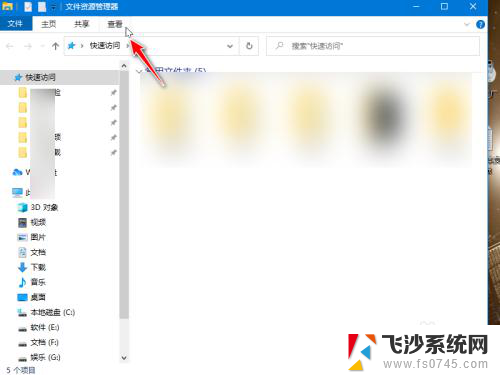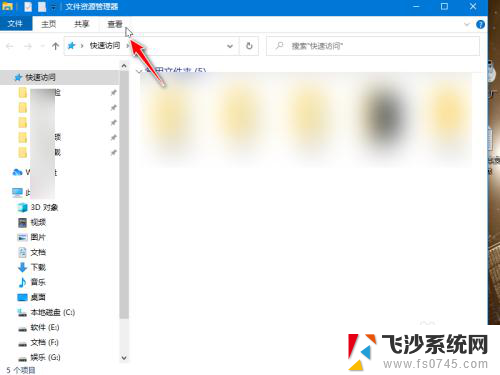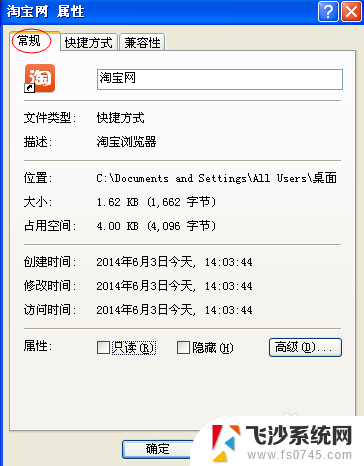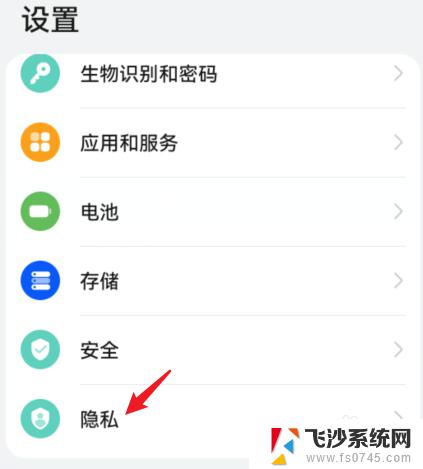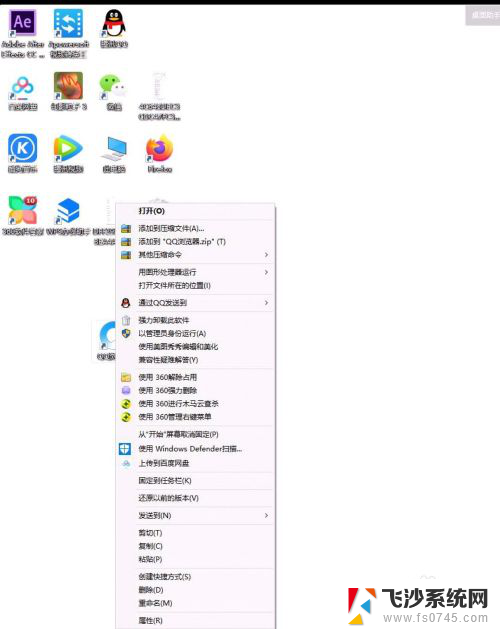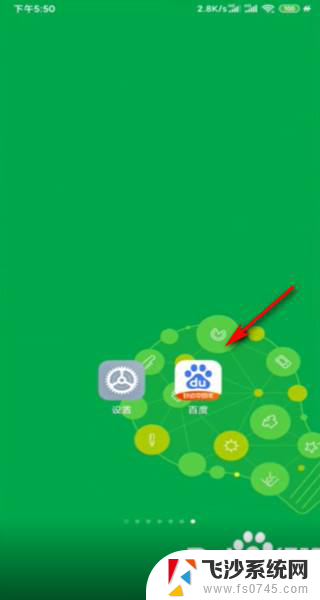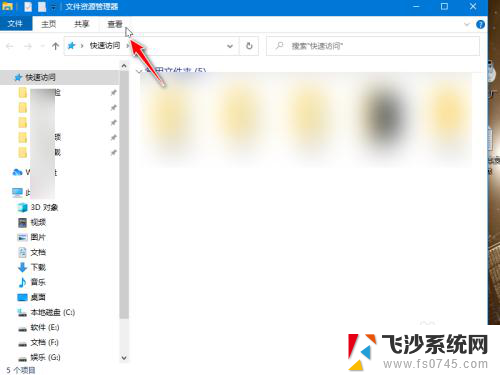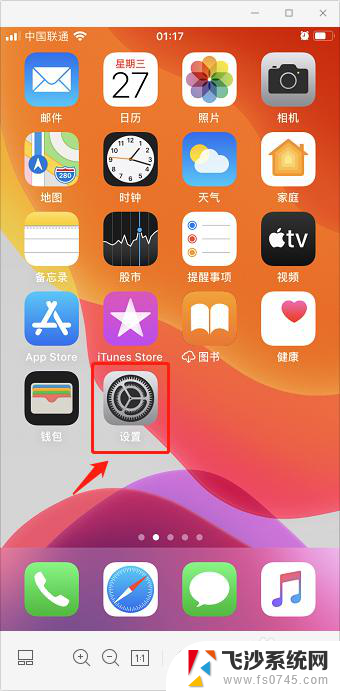显示隐藏的图标怎么设置 Windows 10如何恢复隐藏的通知区域图标
更新时间:2023-09-13 17:06:53作者:xtang
显示隐藏的图标怎么设置,在Windows 10操作系统中,我们经常会遇到隐藏的通知区域图标,这可能导致我们错过重要的系统通知或无法快速访问一些常用的应用程序,幸运的是Windows 10提供了一种简单的方法来设置和恢复隐藏的图标。通过以下几个简单的步骤,我们可以轻松地找回隐藏的通知区域图标,确保我们不会错过任何重要的信息。
方法如下:
1.首先在小箭头上右击鼠标点击最下面的“任务栏设置”
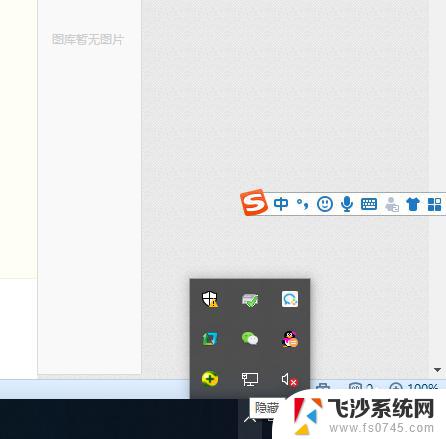
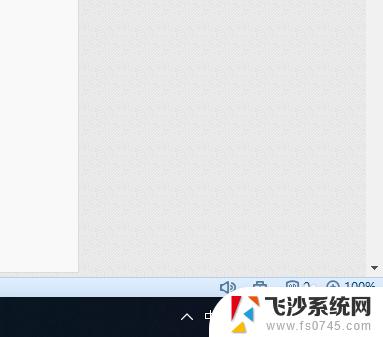
2.然后在 设置 页面里会出现 任务栏
接着在 通知区域 点击 选择哪些图标显示在任务栏上
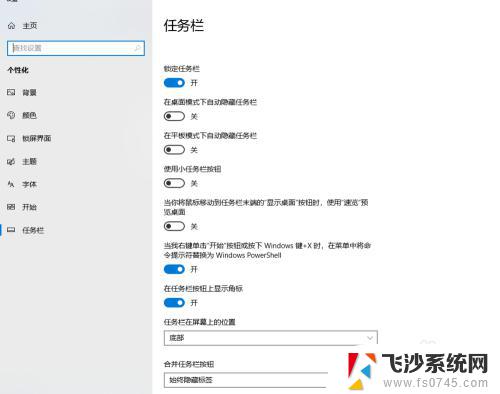

3.最后把需要选择的打开就可以了。
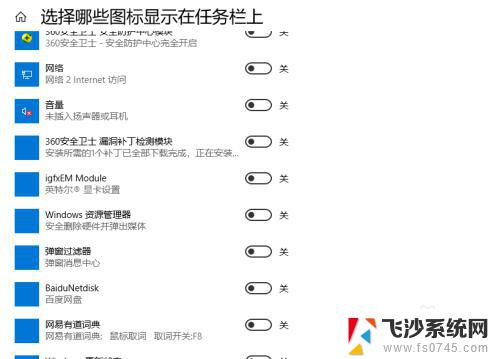
以上是关于如何设置显示和隐藏图标的全部内容,如果您遇到相同的情况,可以按照本文提供的方法来解决。